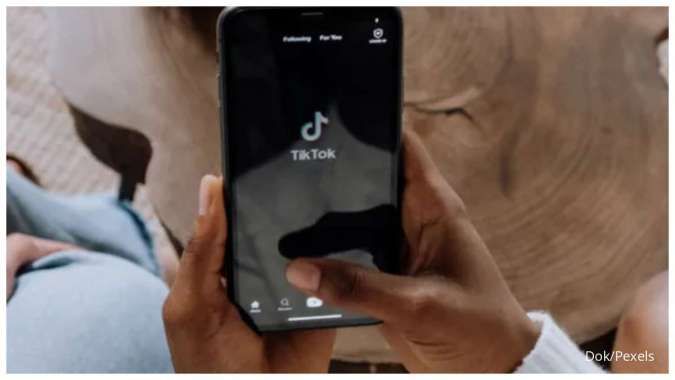MOMSMONEY.ID - Aplikasi X atau yang dulu bernama Twitter memberikan fitur video untuk penggunanya. Namun, tahukah Anda bagaimana cara download video X tanpa harus berlangganan? Ya, fitur download video X bisa digunakan untuk pengguna yang berlangganan setiap bulannya. Tak perlu khawatir, ada cara download video X tanpa harus berlangganan. Selain itu, Anda juga tidak membutuhkan aplikasi tambahan. Untuk download video X Anda perlu menggunakan browser dan link yang tersedia.
- Temukan tweet yang berisi video yang ingin Anda bagikan, tekan ikon bagikan, dan ketuk "Salin Tautan".
- Setelah menyalin tautan, buka Tweeload dan rekatkan URL ke bidang teks di bagian atas layar. Cukup gunakan ikon clipboard biru untuk itu.
- Setelah selesai, tekan tombol unduh di bawah.
- Itu akan secara otomatis menyimpan video ke galeri Anda dari mana Anda dapat dengan mudah membagikannya. Atau, Anda juga dapat menekan ikon unduhan di sudut kanan atas untuk menemukan video yang diunduh.
- Buka aplikasi Pengaturan di perangkat iOS Anda dan gulir ke bawah hingga Anda menemukan aplikasi Pintasan dalam daftar.
- Ketuk dan berikan izin "Izinkan Pintasan Tidak Dipercaya" dengan mengaktifkannya
- Buka tautan ini di perangkat Anda dan klik Dapatkan Pintasan
- Pintasan pengunduhan untuk Pengunduh Video Twitter akan terbuka di aplikasi Pintasan
- Gulir ke bawah dan ketuk "Tambahkan Pintasan Tidak Dipercaya"
- Selanjutnya, buka Twitter dan temukan tweet berisi video yang ingin Anda bagikan
- Ketuk ikon bagikan untuk mengungkapkan opsi baru untuk Pengunduh Video Twitter. Pilih itu
- Pintasan akan diluncurkan, dan Anda akan ditanya apakah Anda ingin video yang diunduh berkualitas tinggi, sedang, atau rendah
- Setelah Anda menentukan pilihan, Anda dapat menemukan video di galeri Anda.
- Buka Twitter dan temukan tweet dengan video yang ingin Anda unduh
- Salin tautan video dengan mengeklik kanan video dan menyalin alamatnya
- Buka Pengunduh Video Twitter selanjutnya dan rekatkan URL yang disalin di kotak teks, lalu klik "Unduh"
- Halaman akan dimuat ulang untuk mengungkapkan beberapa kualitas tempat Anda dapat mengunduh video
- Klik salah satunya untuk mengunduh ke mulai otomatis
- Buka aplikasi Twitter dan cari video yang hendak Anda download
- Salin link video tersebut
- Buka situs Twitter Video Dowonloader di twittervideodownloader.com
- Tempelkan link video tersebut pada kolom yang tersedia
- Klik "Download" dan video Twitter sukses Anda download
- Buka aplikasi Twitter dan cari video yang ingin diunduh
- Salin link video tersebut
- Kunjungi situs savefrom.net
- Tempelkan link video yang hendak Anda download
- Klik opsi untuk download video tersebut dan tunggu sampai proses selesai
- Siapkan link video Twitter yang ingin Anda download
- Buka situs ssstwitter.com
- Tempelkan link video yang ingin Anda download pada kolom yang tersedia
- Klik opsi "Unduh" atau "Download" dan tunggu sampai proses selesai Video Twitter yang Anda download bakal otomatis tersimpan di HP
- Salin link video yang mau Anda download
- Buka situs savetweetvid.com
- Tempelkan link video yang akan Anda download pada bagian yang tersedia
- Setelah itu, lakukan proses download video
- Buka aplikasi Twitter dan pilih video yang hendak Anda download
- Salin link video tersebut
- Buka situs savevideo.me
- Tempelkan link video yang sudah Anda salin tadi
- Klik opsi untuk download dan tunggu sampai proses selesai